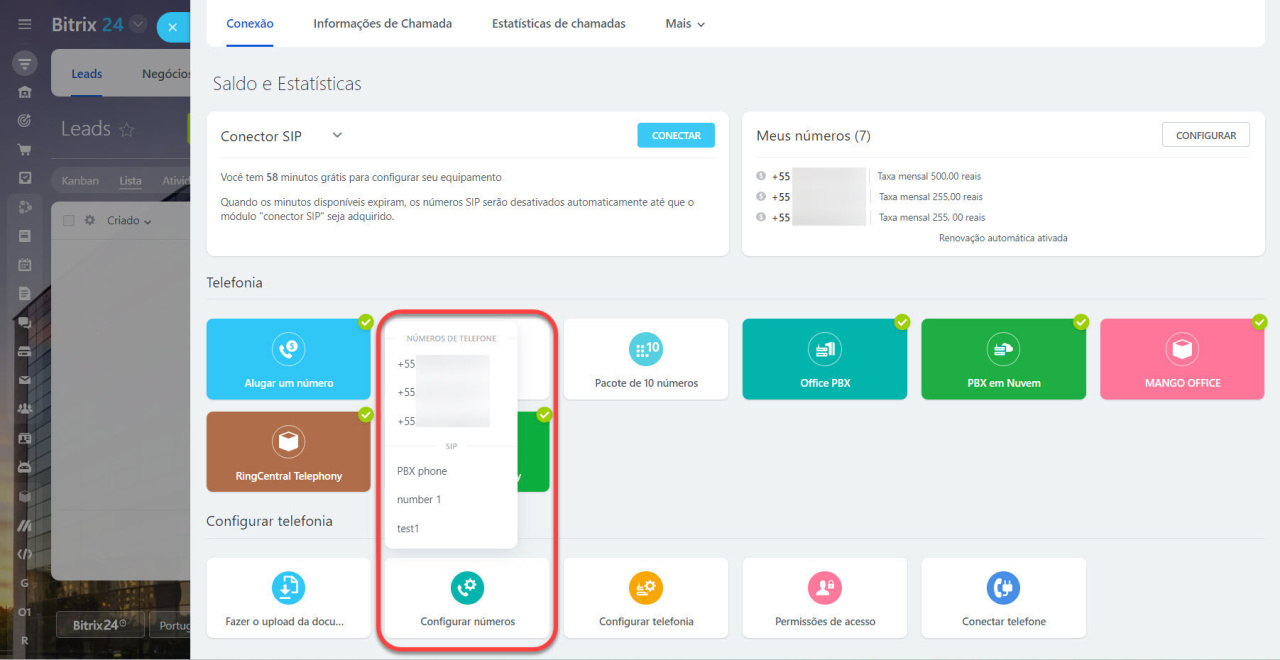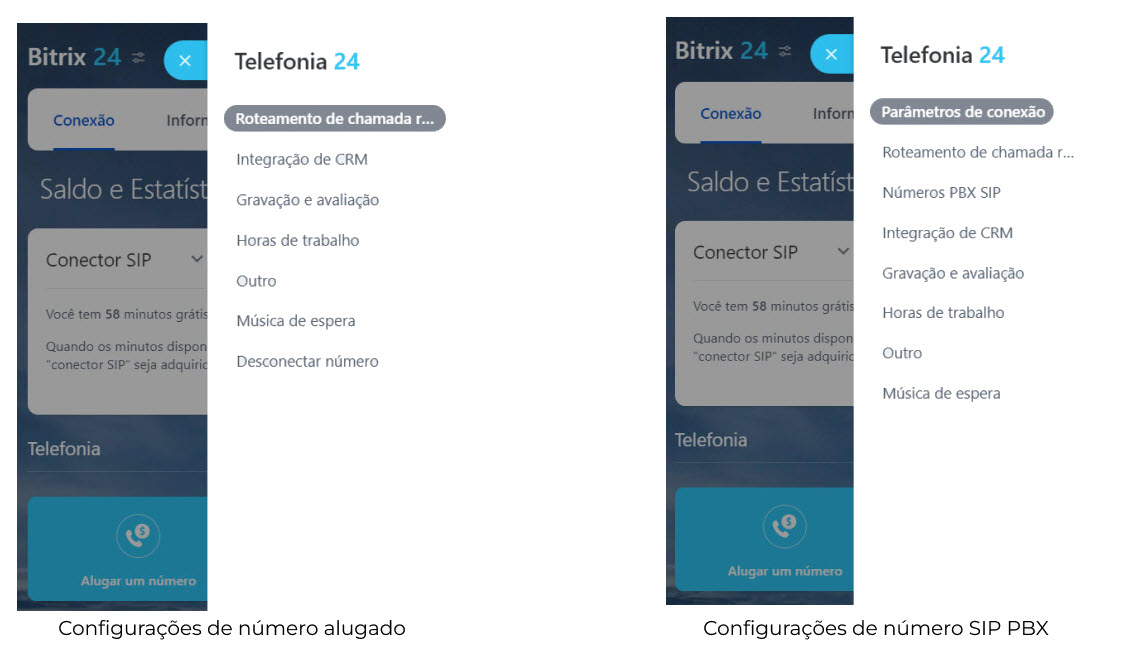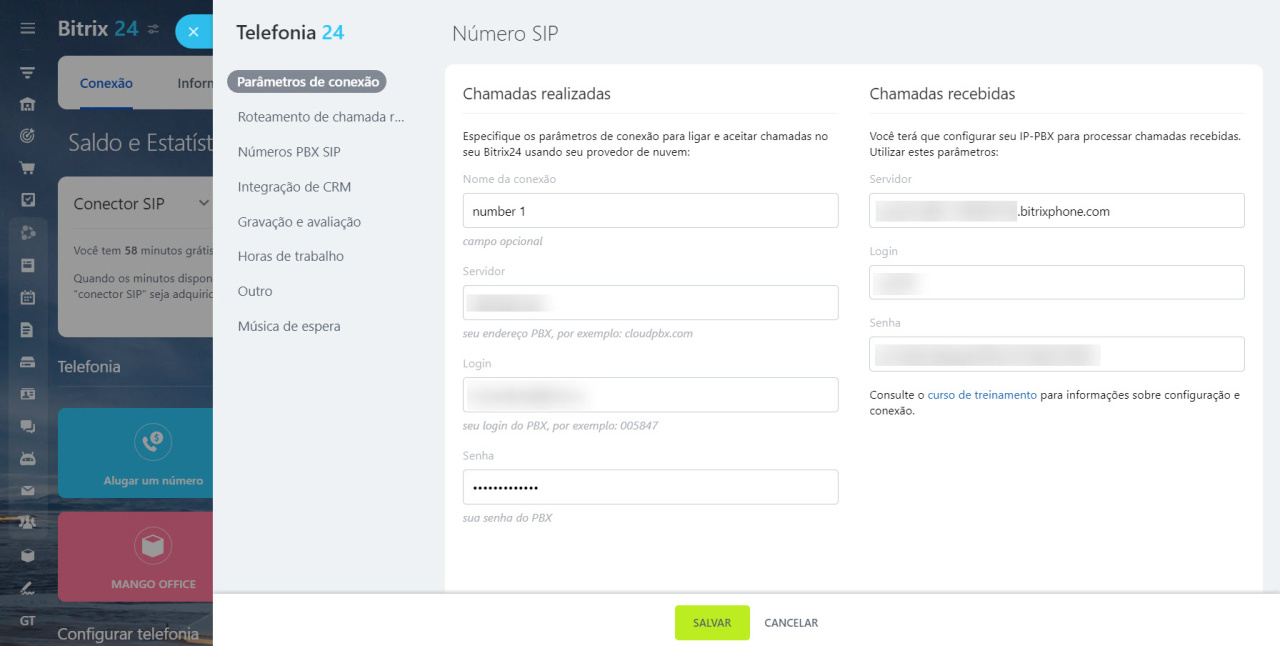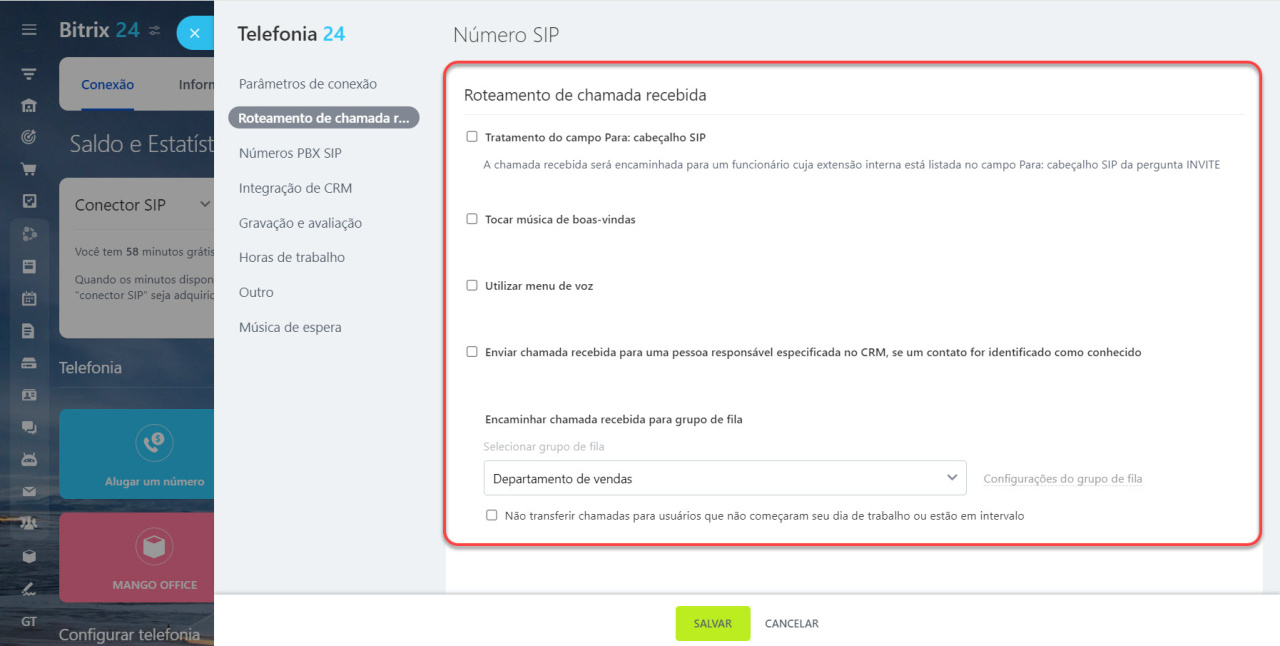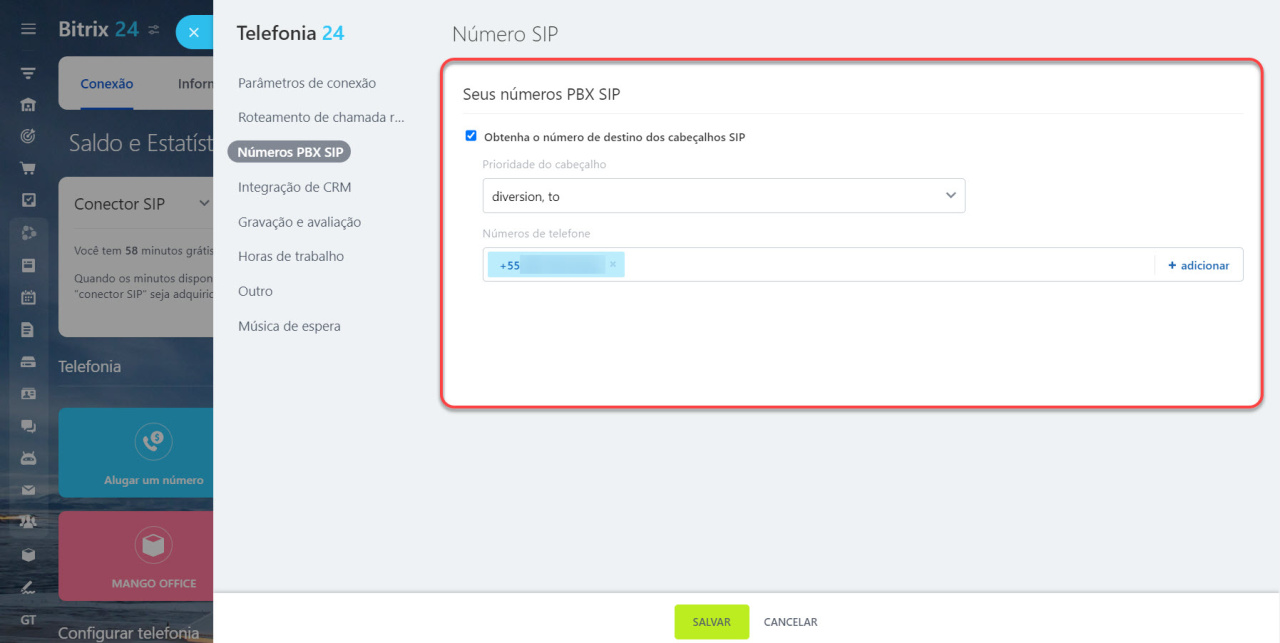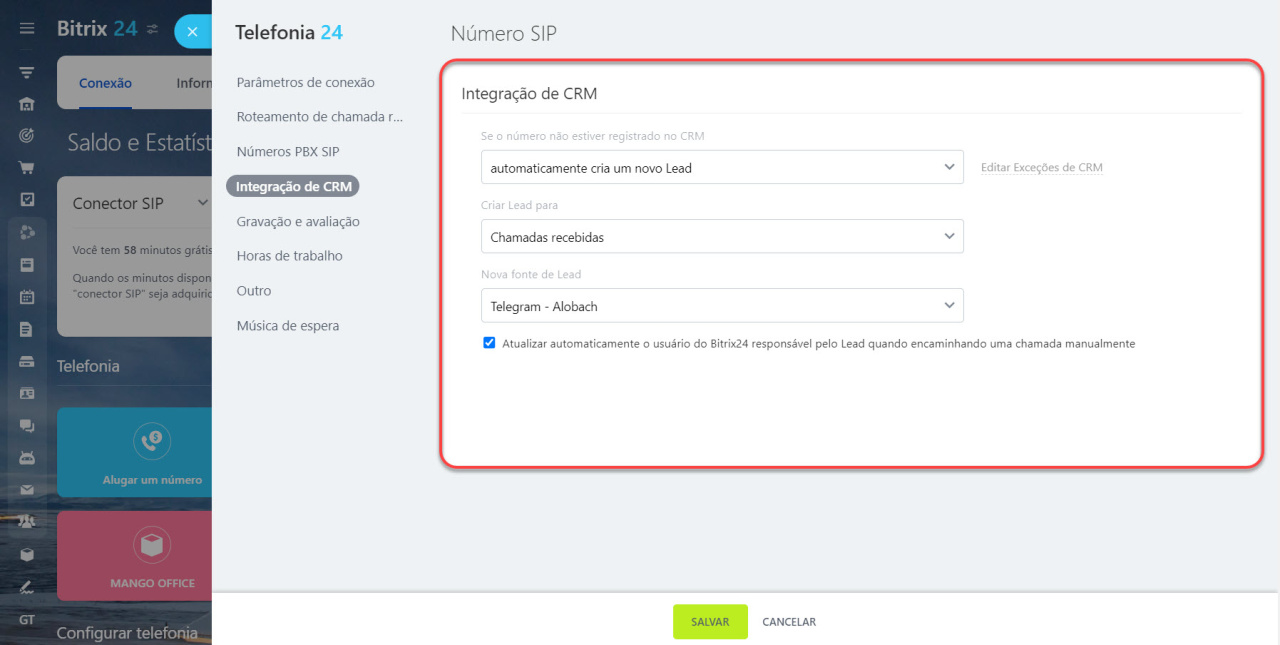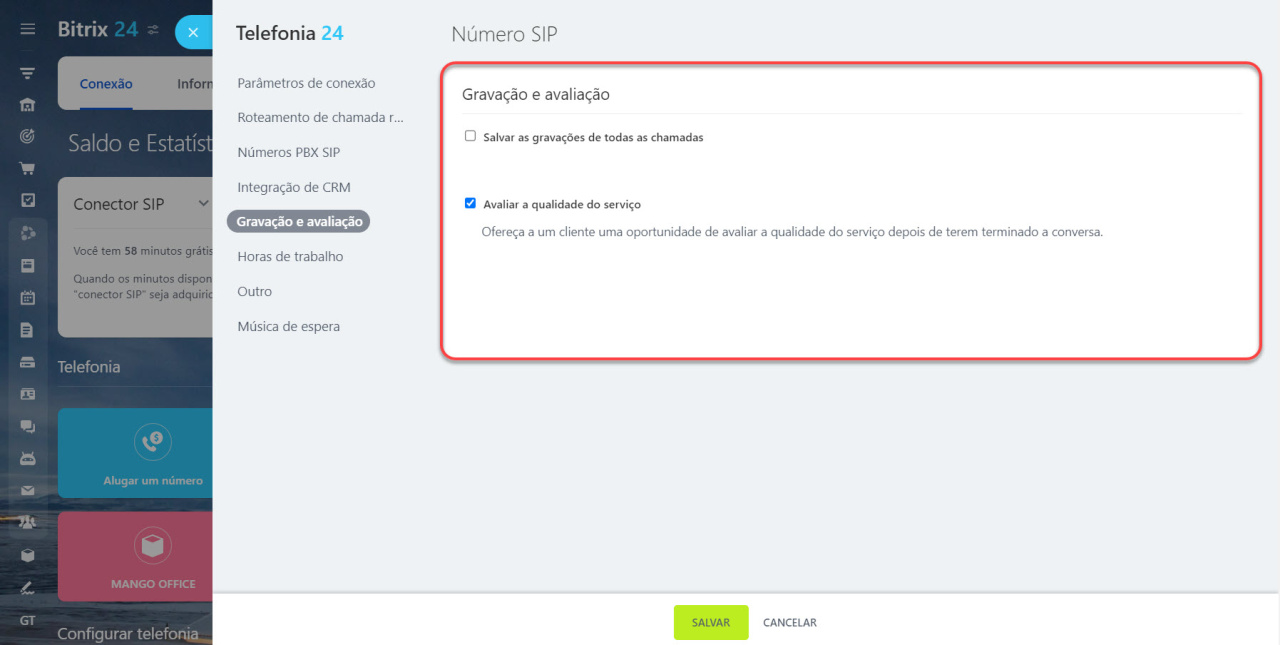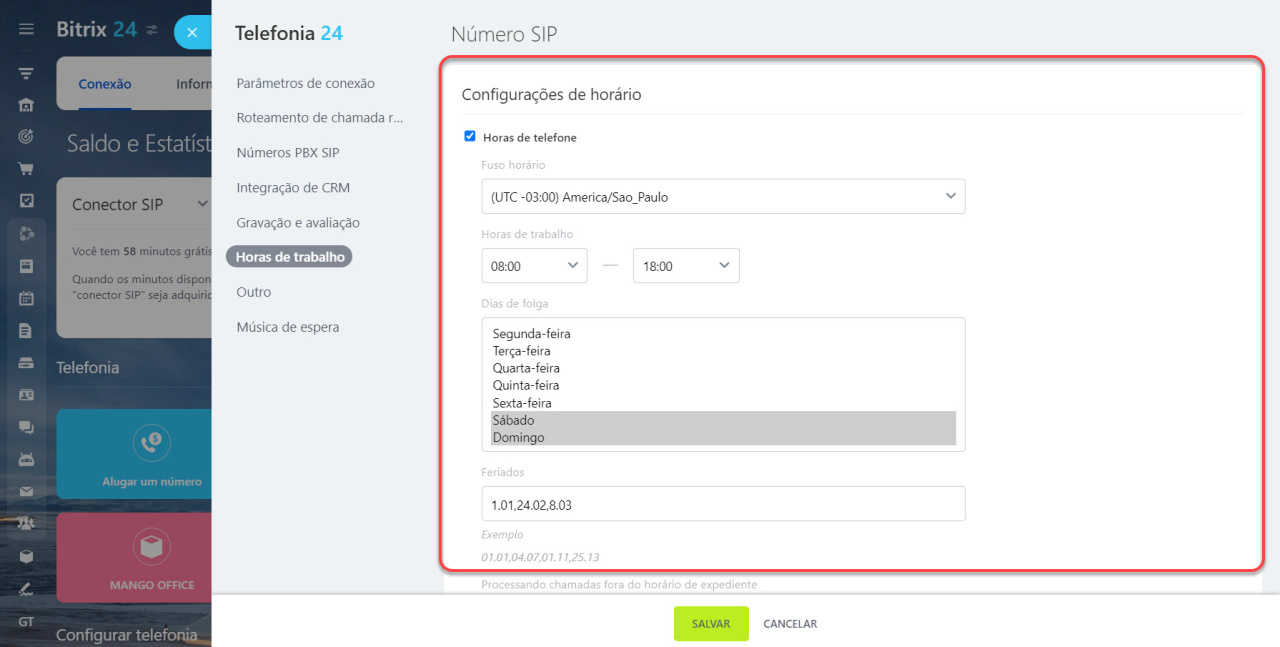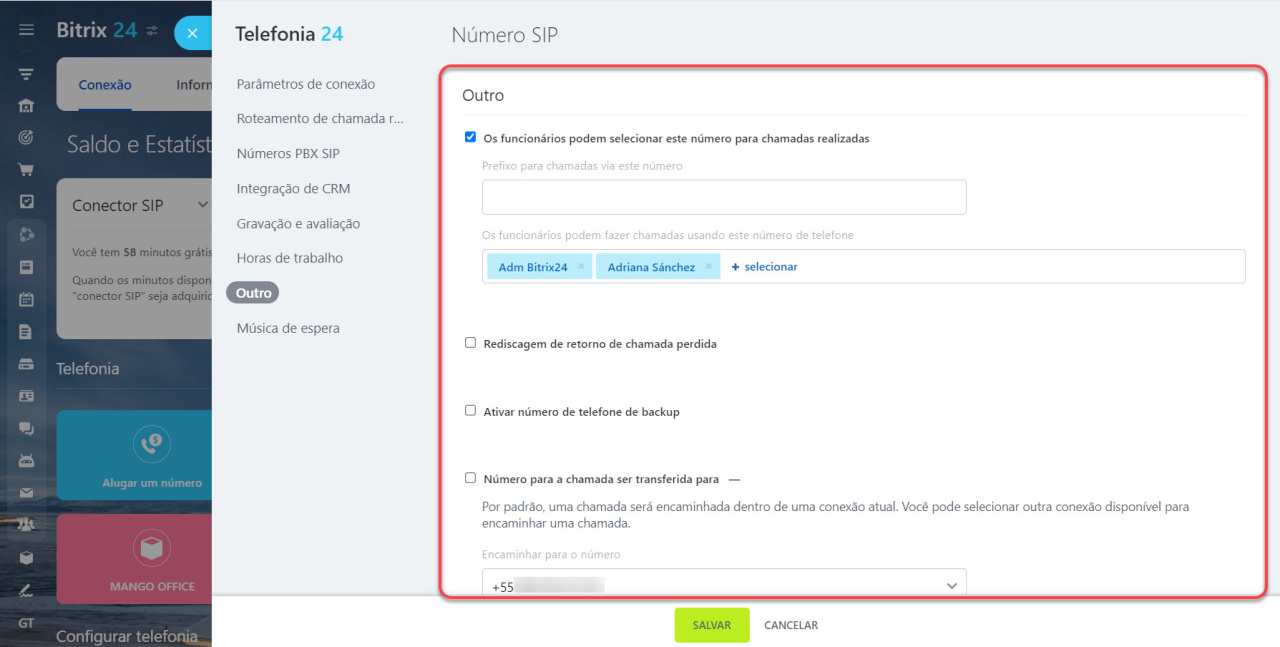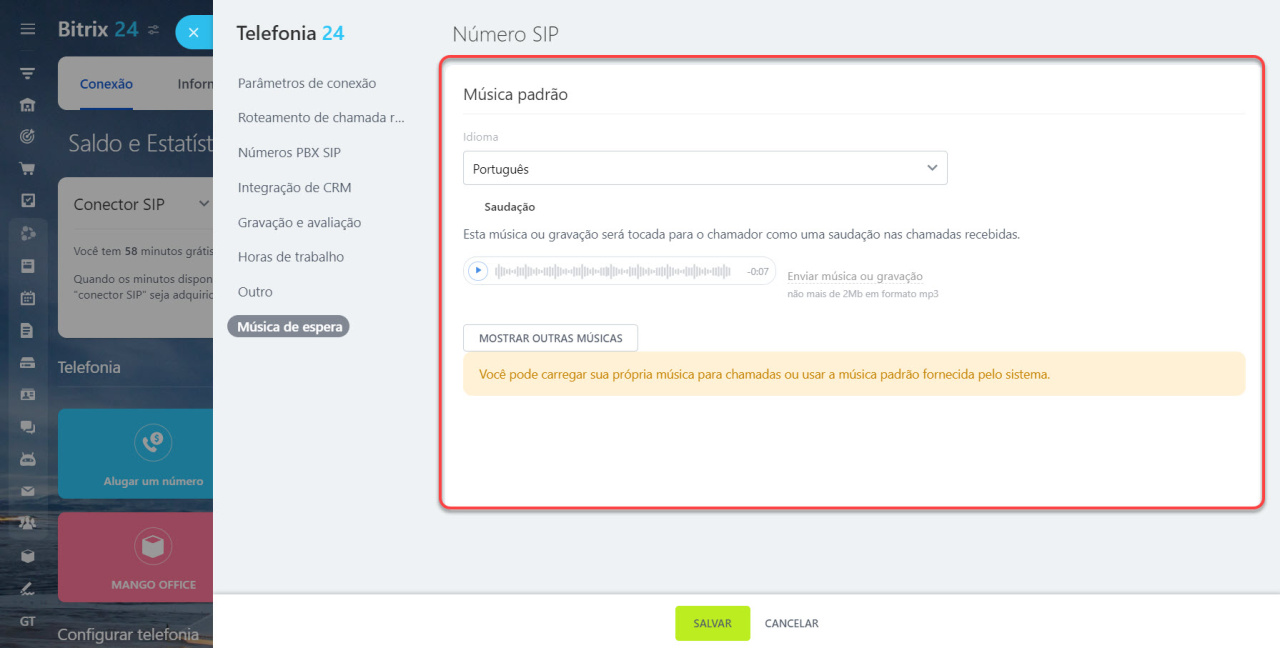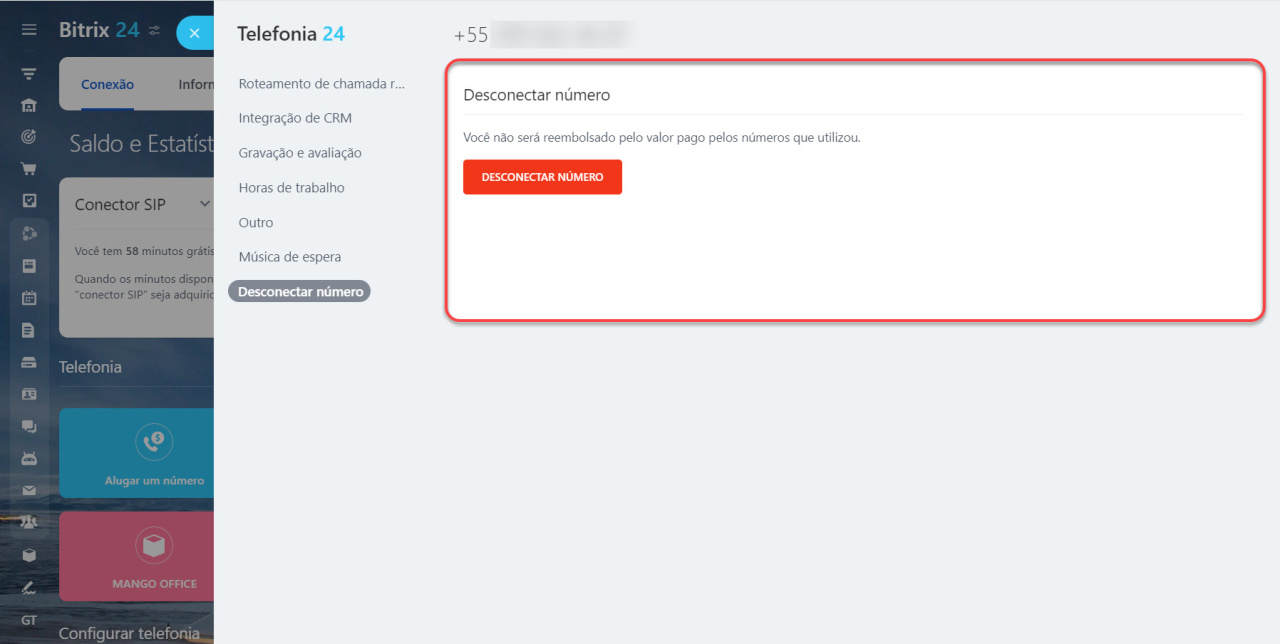Após conectar a telefonia, é importante fazer alguns ajustes nas configurações do número para melhor utilizá-lo no Bitrix24.
Fornecemos diferentes cenários no processamento de chamadas. Por exemplo, você pode escolher para onde a chamada será encaminhada: para um grupo de funcionários ou para um usuário específico. Ou, definir que o número de um cliente que ligou para a sua empresa pela primeira vez, seja salvo automaticamente no CRM. Especifique o modo de operação da telefonia para que as chamadas dos clientes sejam redirecionadas para uma secretária eletrônica a noite ou nos finais de semana.
No decorrer deste artigo, vamos falar sobre essas e outras configurações.
Configurar permissões de acesso para telefonia
Abra o CRM e clique em Complementos > Telefonia > Conexão > Configurações de número e selecione um número. As listas de configurações para números alugados e para números de conexão SIP são diferentes.
Parâmetros de conexão
Nesta seção você pode configurar uma conexão SIP PBX.
Selecionar e conectar um SIP PBX no Bitrix24
Roteamento de chamada recebida
O roteamento de chamadas recebidas é o roteamento automático de chamadas estabelecido conforme configurações especificas. Selecione um cenário de encaminhamento de chamada: para o ramal de um funcionário, menu de voz, responsável no CRM ou grupo.
Configurar o roteamento de chamadas recebidas
Números PBX SIP
Para transmitir um número no rastreamento de chamadas ao usar a conexão SIP, é necessário configurar a transmissão de cabeçalhos técnicos especiais na seção Números PBX SIP.
Como conectar a telefonia SIP ao rastreamento de chamadas
Integração de CRM
Para o número, você pode selecionar um cenário para trabalhar com chamadas no CRM. Para configurar, vá para a seção de Integração com CRM. Escolha entre a integração manual ou automática com elementos de CRM, configure fontes de números e especifique scripts para salvar chamadas no CRM.
Como configurar a integração entre CRM e telefonia
Gravação e avaliação
Aqui é possível ativar a gravação e a transcrição de chamadas, assim como a avaliação da qualidade do serviço.
Como gravar chamadas telefônicas
Horas de trabalho
Especifique o modo de operação do número para o recebimento de chamadas e habilite um script para o atendimento de chamadas fora do horário comercial: secretária eletrônica, encerramento automático ou encaminhamento de chamadas.
Como definir o horário de trabalho para a telefonia
Outro
Nesta seção é possível especificar o número para encaminhamento de números SIP e substituir o número ao encaminhar chamadas para números alugados. Para ambos os métodos de conexão, você pode configurar um retorno de chamada perdida, a seleção manual de um número para uma chamada realizada e um número de telefone alternativo.
Telefonia Bitrix24, configurações para números alugados e SIP
Músicas de espera
No Bitrix24 você pode usar diferentes melodias para cenários de processamento de chamadas. Defina uma música de saudação, aguarde uma resposta, avalie a qualidade do serviço e informe aos clientes quando eles ligarem fora do horário comercial.Configuração das músicas de aguardo na telefonia
Desconectar número
Caso um número alugado não seja mais necessário, você pode desativá-lo nesta seção.
Veja como desconectar um número alugado
Destaques
- Configure um número alugado ou SIP para trabalhar no Bitrix24. Os administradores têm acesso total às configurações dos números, já os demais funcionários precisam ter permissões de acesso.
- As configurações incluem gravação e avaliação, integração com o CRM, roteamento de chamadas, horário de trabalho, toques e muito mais.
- Para conexões SIP, você pode configurar o número que será utilizado no rastreamento de chamadas e especificar o número para redirecionamento.
- Para um número alugado, ative a substituição do número ao encaminhar.
- Caso não queira mais usar o número alugado, você pode desativá-lo nas configurações.
Artigos recomendados: